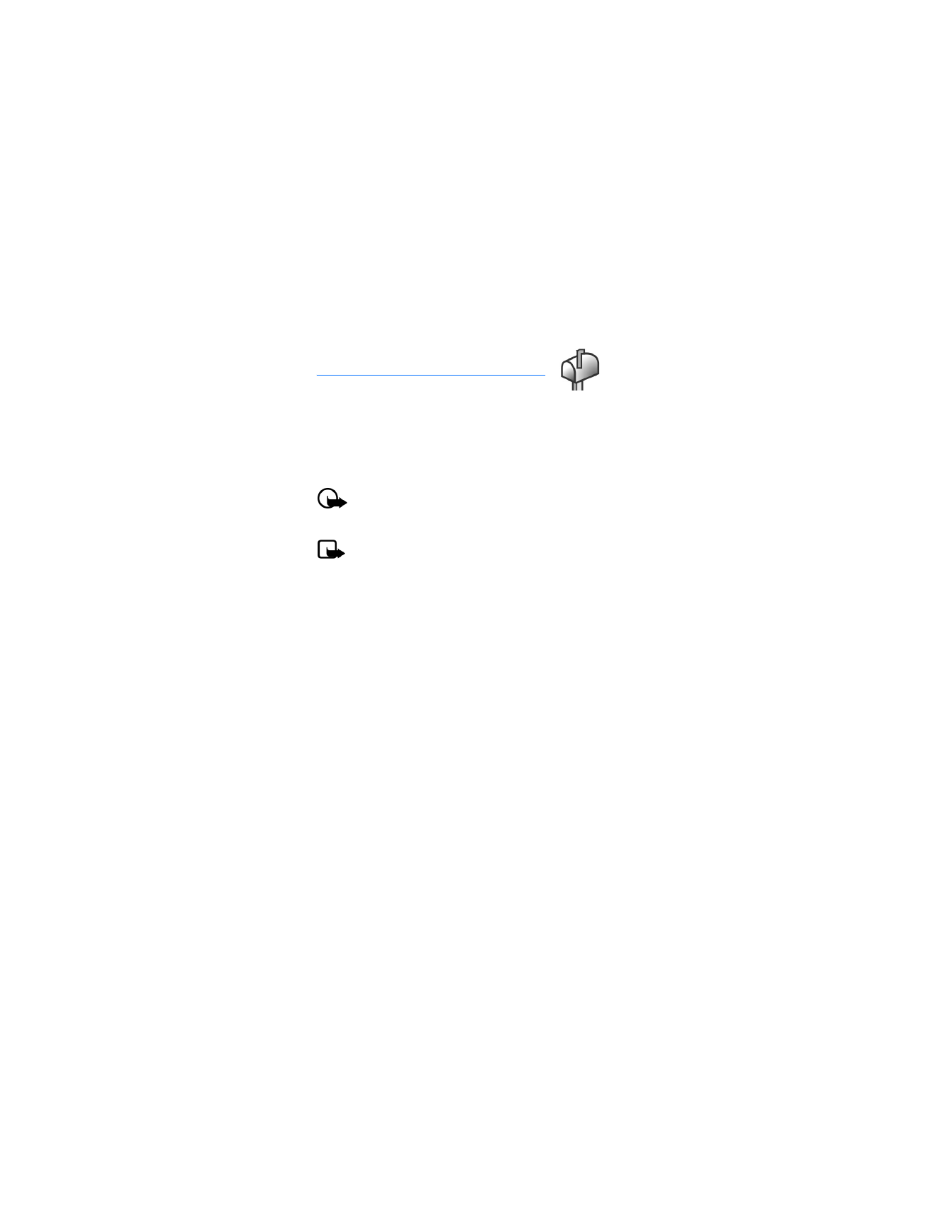
5. Mensajería
Si se ha suscrito a un servicio de red de mensajes, puede
enviar y recibir mensajes a y de teléfonos compatibles que
también estén suscritos a un servicio de mensajes. También
puede enviar y recibir mensajes multimedia y de e-mail.
Las funciones de mensajería son servicios de red.
Importante: Tenga precaución al abrir mensajes. Los
mensajes pueden contener virus o dañar el teléfono
o la PC.
Nota: Al enviar mensajes, su teléfono puede mostrar
MENSAJE ENVIANDO.
Esto indica que su teléfono
ha enviado el mensaje al número del centro de
mensajes en él programado. No significa que el
destinatario lo haya recibido. Para los mensajes que
no se logran, la red crea un nuevo mensaje de error,
para explicar la razón por la cual no se entregó el
mensaje. Comuníquese con Verizon para obtener
más detalles acerca de los servicios de mensajería.
■ Mensajería TXT
Al escribir mensajes TXT (SMS) o mensajes mejorados (EMS,
mensajes que pueden contener gráficos, sonidos o texto
formateado), el número de caracteres usado (un máximo
por mensaje) aparece en la esquina superior izquierda de la
pantalla del mensaje. Los segmentos son creados cuando la
longitud del mensaje excede la cantidad máxima de caracteres
permitida. El número de segmentos usados (un máximo de 7)
aparece en la esquina superior derecha de la pantalla del
mensaje. No se puede ingresar más texto cuando ya se han
usado todos los segmentos y caracteres. Los segmentos se
entregan como mensajes por separado.
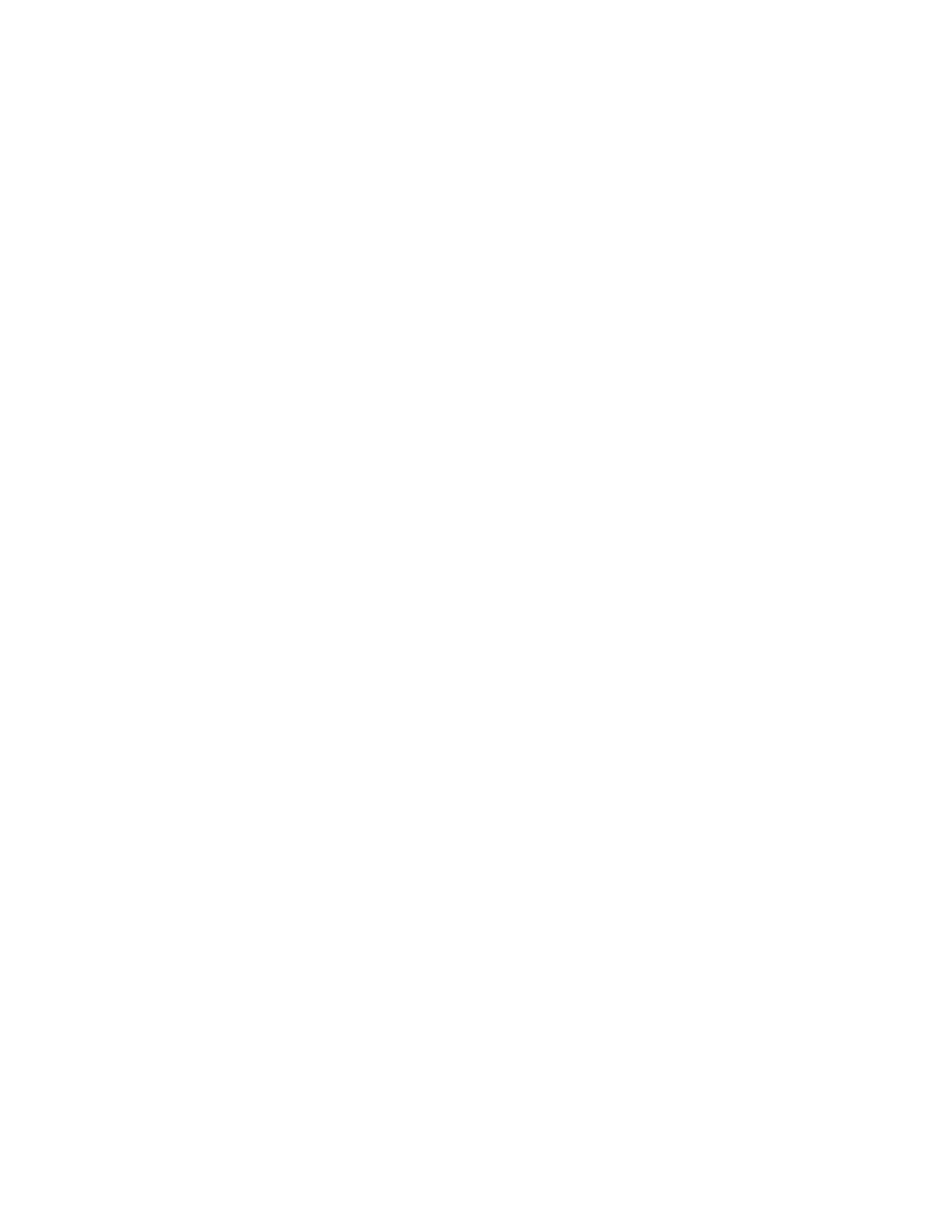
M e n s a j e r í a
41
El uso de caracteres especiales puede utilizar más espacio
que los caracteres normales.
Las direcciones de e-mail cuentan como caracteres.
Los mensajes mejorados no se pueden enviar a direcciones
de e-mail.
Para obtener más información sobre la entrada de texto en
mensajes, consulte "Ingreso de texto", pág. 28.
■ Mensajería PIX y FLIX
Los mensajes PIX and FLIX son mensajes multimedia que pueden
contener texto, sonido, una foto y un videoclip. Su teléfono
admite mensajes PIX de hasta 350 KB y mensajes FLIX de
hasta 200 KB. Si se excede el tamaño máximo, su teléfono
podría no recibir el mensaje. Dependiendo de los servicios de
su red, podría recibir un mensaje que incluye una dirección
de Internet a la cual podrá ir para ver los mensajes PIX y FLIX.
Las imágenes se escalan para que se ajusten a la pantalla del
teléfono. Su teléfono tiene un visor de mensaje PIX y FLIX
para reproducir mensajes. Los mensajes entrantes permanecen
en el buzón de entrada hasta que el usuario los borre o los
guarde. Cuando guarda el mensaje PIX and FLIX, puede usar
la imagen como imagen de fondo o usar el sonido como tono
de timbre, a no ser que el contenido esté protegido por
copyright. Consulte "PIX y FLIX", pág. 33.
Sólo los dispositivos compatibles con funciones de foto o video
pueden recibir y mostrar mensajes PIX y FLIX. La apariencia
de los mensajes PIX y FLIX puede variar dependiendo del
dispositivo receptor.
Las protecciones de copyright pueden impedir la copia,
modificación, transferencia o desvío de imágenes, tonos
de timbre y otro contenido. Comuníquese con Verizon para
obtener más información sobre disponibilidad y una suscripción
al servicio de mensajería multimedia (MMS).
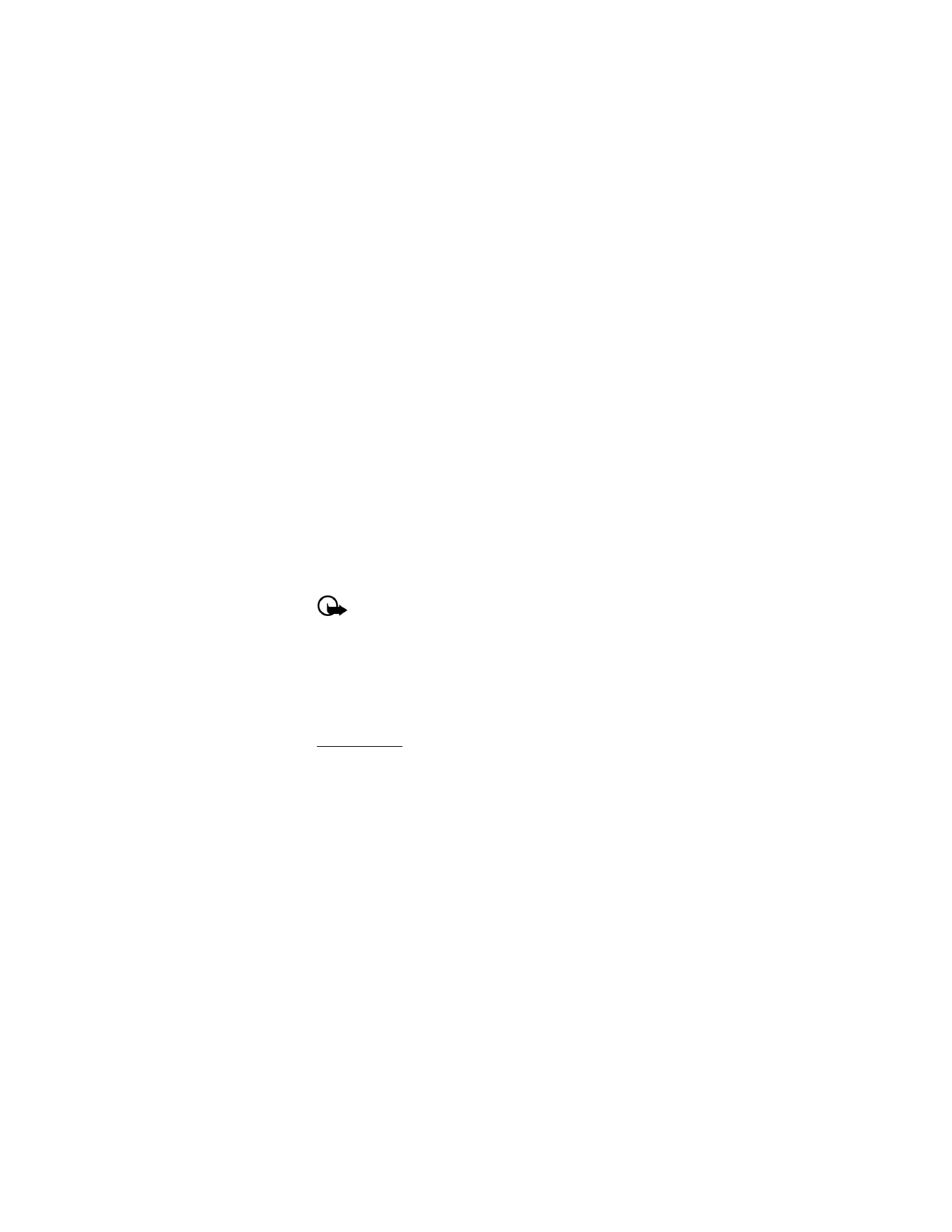
M e n s a j e r í a
42
La mensajería PIX y FLIX admite los siguientes formatos:
•
Imagen: JPEG, GIF, GIF animado, BMP, WBMP y PNG
•
Sonido: MIDI, SP-MIDI, QCP-13K, EVRC, SMAF y MP3
•
Video: MPEG-4
Si recibe un mensaje que contiene elementos no admitidos,
éstos se podrían reemplazar con un aviso como
Formato
no reconocido
.
Puede recibir una notificación de mensaje multimedia, pero
no puede recibir mensajes multimedia si tiene una llamada
en curso u otra aplicación ejecutándose o si está en una
sesión de exploración activa. Debido a que la entrega de
mensajes multimedia puede no lograrse por varias razones,
no dependa solamente en dicha función para
comunicaciones importantes.
Importante: Tenga precaución al abrir los mensajes.
Los objetos de los mensajes multimedia pueden
contener virus o dañar su teléfono.
■ Nuevos mensajes
Para escribir un nuevo mensaje, seleccione
Mensaje
>
Nuevo Msj
>
Msj Texto
,
Msj PIX
o
Msj FLIX
.
Mensaje TXT
Para escribir y enviar un mensaje TXT, haga lo siguiente:
1. Seleccione un destinatario. Para agregar un número o
dirección existente, seleccione
Agregar
>
Desde Contactos
,
Grupos
o
Llam.Rectes.
, resalte el destinatario y seleccione
MARC
>
Listo
.
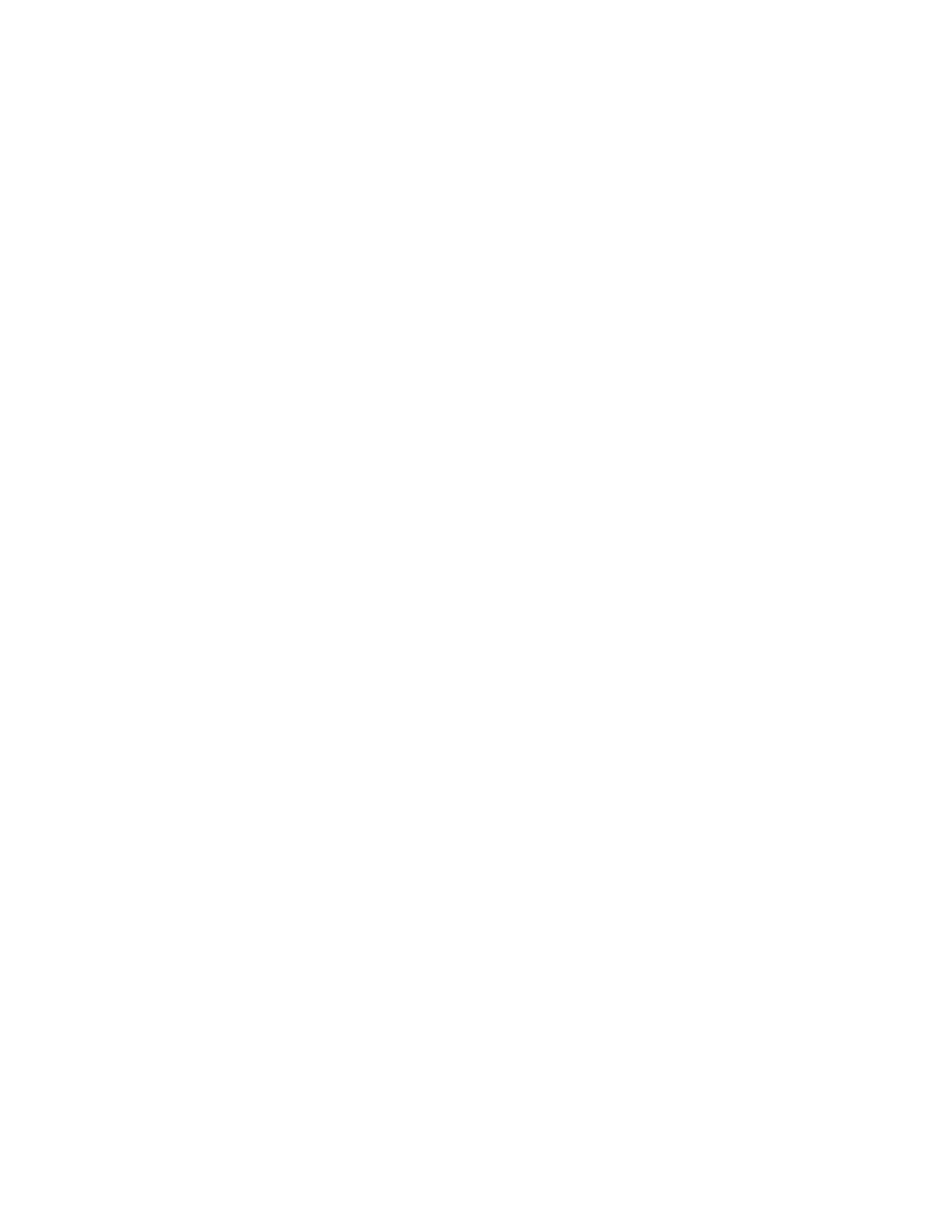
M e n s a j e r í a
43
También puede usar el teclado para ingresar manualmente
un número telefónico o dirección de e-mail en el campo
A
:. Desplácese hacia abajo al siguiente campo de dirección
disponible para ingresar cada destinatario. El modo de
entrada predeterminado para el campo
A:
es 123 (número).
Para alternar al modo de tecleos múltiples para la entrada
de direcciones de e-mail, seleccione
123
>
Abc
o
ABC
.
Consulte "Ingreso de texto", pág. 28.
Para agregar una entrada manual a su lista de contactos,
seleccione
Agrr
>
A Contactos
. Consulte "Crear nuevos
contactos", pág. 55.
2. Para abrir el campo de entrada de texto, seleccione
OK
.
3. Escriba un mensaje usando el teclado. Consulte "Ingreso
de texto", pág. 28.
4. Para enviar el mensaje, seleccione
ENVR
.
Para guardar el mensaje como un borrador, pulse la tecla
Finalizar y seleccione
Sí
>
OK
. Su mensaje se guarda en la
carpeta
Borrador
.
Opciones de mensajes TXT
Para personalizar un nuevo mensaje TXT, seleccione
Opciones
cuando el cursor esté en el campo de entrada de texto y
seleccione alguna de las siguientes opciones:
Guar.en Guardado
: para guardar su mensaje en la
carpeta
Guardado
.
Agrr. Gráficos
: para incluir un icono de gráfico en su mensaje.
Los mensajes mejorados no se pueden enviar a direcciones
de e-mail.
Agrr. Sonido
: para incluir un sonido en su mensaje. Los mensajes
mejorados no se pueden enviar a direcciones de e-mail.
Agrr. Texto Rápido
: para insertar texto de la galería
Texto
Rápido
en su documento. Consulte la opción
Texto Rápido
en "Configuraciones para todos los mensajes", pág. 51.
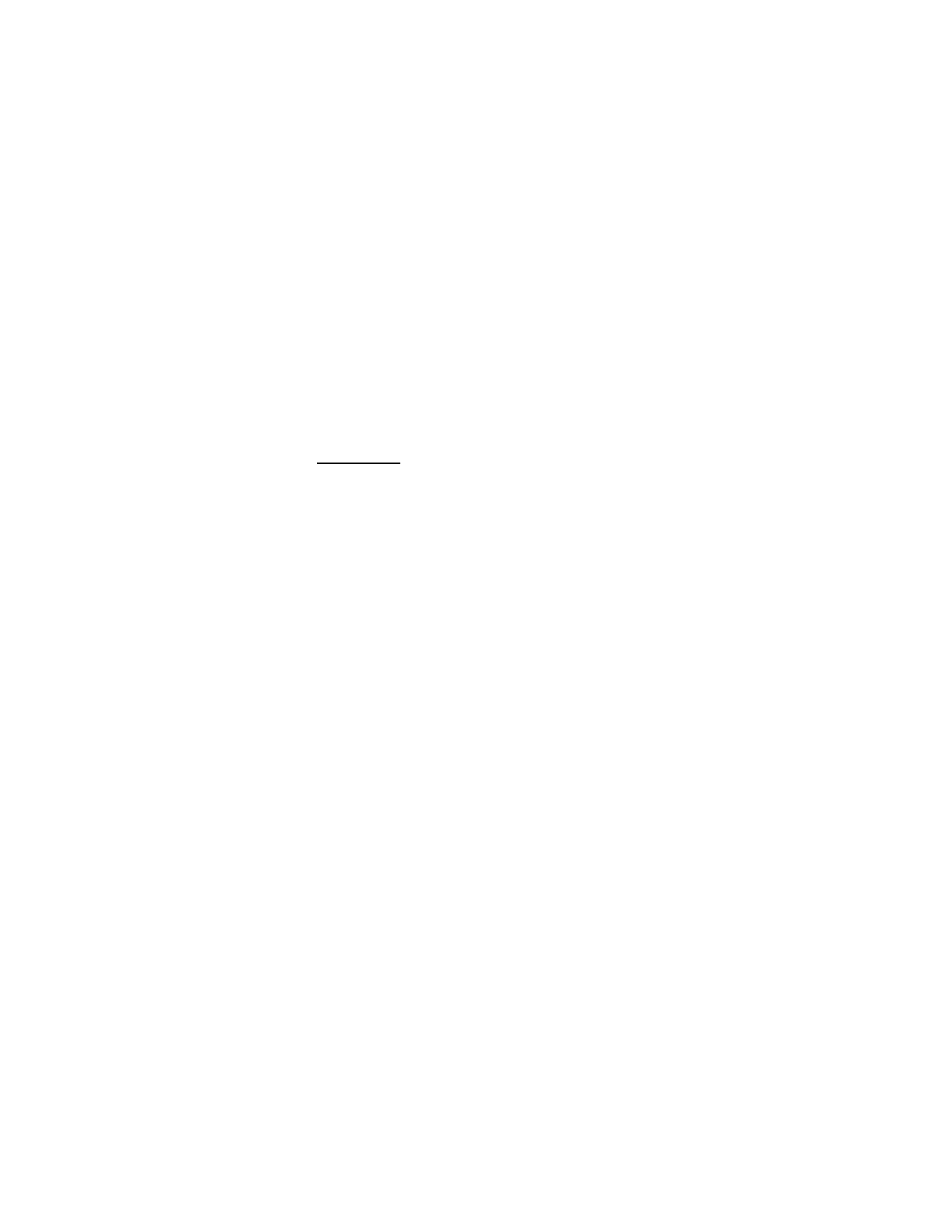
M e n s a j e r í a
44
Nivel de Prioridad
: para configurar el nivel de prioridad,
seleccione
Normal
o
Alto
.
Cancelar Msj
: para cancelar el mensaje sin enviarlo, si se
ingresó un destinatario en el campo
A:
. Seleccione
Si
>
OK
para guardar el mensaje en la carpeta
Guardado
.
Mensaje PIX
Para escribir y enviar un mensaje PIX, haga lo siguiente:
1. Seleccione un destinatario. Para agregar un número o
dirección existente, seleccione
Agrr
>
Desde Contactos
,
Grupos
o
Llam Rectes
, resalte el destinatario y seleccione
MARC
>
Listo
. Para cargar una imagen en el álbum de
fotos en línea, seleccione
Agrr
>
A Sitio PIX
>
OK
.
También puede usar el teclado para ingresar manualmente
un número telefónico o dirección de e-mail en el campo
A
:. Desplácese hacia abajo al siguiente campo de dirección
disponible para ingresar cada destinatario. El modo de
entrada predeterminado para el campo
A:
es 123 (número).
Para alternar al modo de tecleos múltiples para la entrada
de direcciones de e-mail, seleccione
123
>
Abc
o
ABC
.
Consulte "Ingreso de texto", pág. 28.
Para agregar una entrada manual a su lista de contactos,
seleccione
Agrr
>
A Contactos
. Consulte "Crear nuevos
contactos", pág. 55.
2. Para abrir el campo de entrada de texto, seleccione
OK
.
3. Ingrese texto en el campo
Texto:
del mensaje PIX usando
el teclado. Consulte "Ingreso de texto", pág. 28. Al escribir
mensajes PIX, la cantidad de caracteres usados (máximo
de 1000 por mensaje) aparece en la esquina superior
izquierda de la pantalla de mensajes. No se puede ingresar
más texto cuando todos los caracteres han sido usados.
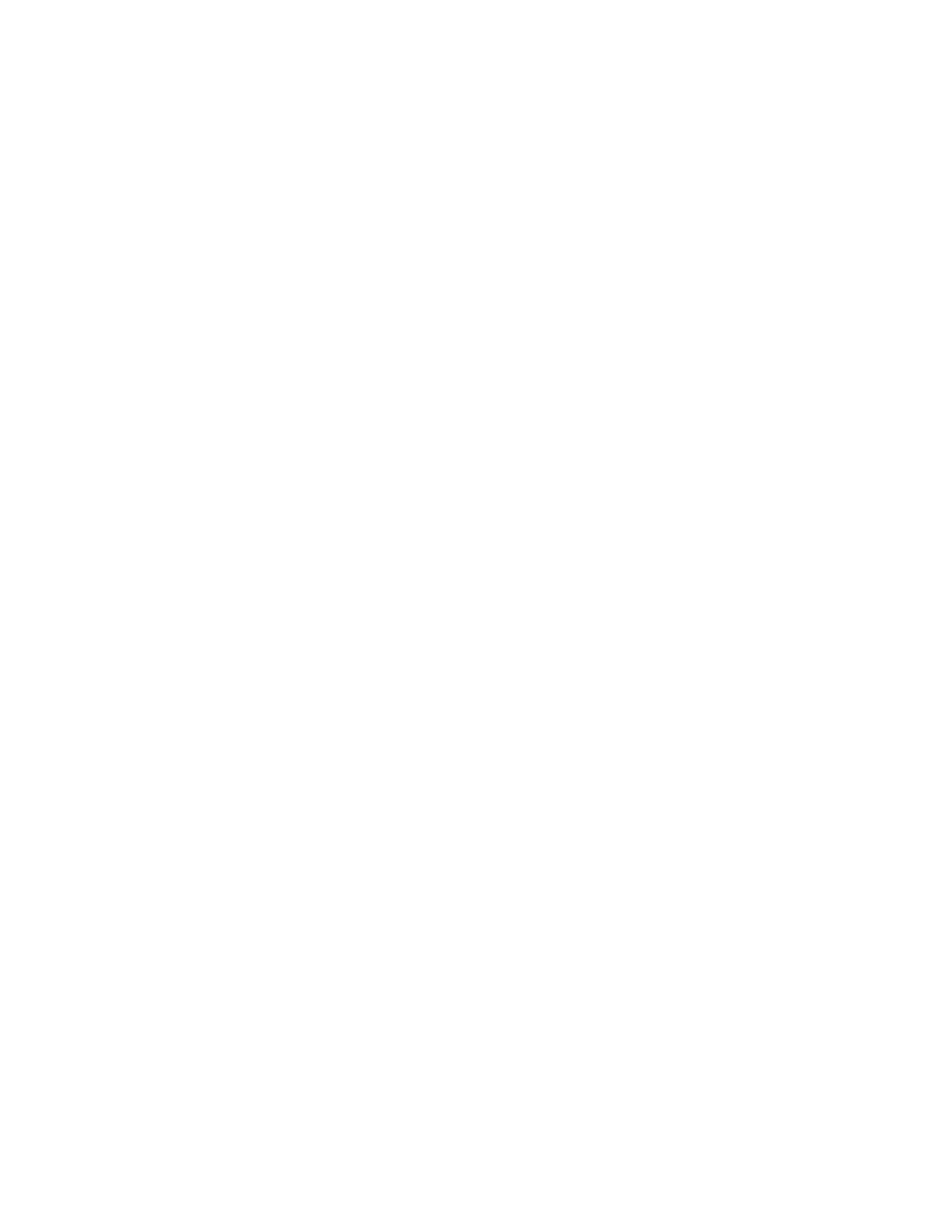
M e n s a j e r í a
45
4. Para agregar una imagen, desplácese a
PIX:
, seleccione
Mi PIX
, la foto que desea y
OK
. Para agregar una nueva
foto usando la cámara incorporada, seleccione
Cámara
>
TOMA
>
OK
.
5. Para agregar un archivo de sonido, desplácese a
Sonido:
,
seleccione
Sonidos
, un sonido grabado y
OK
. Para grabar
un nuevo sonido, seleccione
Sonidos
>
Grabar Nueva
. El
nuevo sonido se agrega en la parte superior de la lista de
la galería. Seleccione
Repr
para escuchar el sonido grabado.
6. Para agregar un título al mensaje, desplácese a
Asunto:
.
Ingrese texto (hasta 100 caracteres) usando el teclado.
7. Para enviar el mensaje, seleccione
ENVR
.
Para guardar el mensaje como un borrador, pulse la tecla
Finalizar y seleccione
Sí
>
OK
. Su mensaje se guarda en la
carpeta
Borrador
.
Opciones de mensajes PIX
Para configurar opciones para mensajes PIX, seleccione
Opciones
>
Texto:
,
PIX:
,
Sonido:
o
Asunto:
y alguna de las
siguientes opciones:
Avance
: para ver su mensaje (tras agregar archivo PIX).
Agrr.Texto Rápido
: para insertar texto de la galería
Texto
Rápido
(sólo en
Texto:
y
Asunto
:).
Guar.en Guardado
: para guardar su mensaje en la
carpeta
Guardado
.
Nivel de Prioridad
: para configurar el nivel de prioridad,
seleccione
Normal
o
Alto
.
Eliminar PIX
: para eliminar la foto del mensaje (si había
una agregada).
Eliminar Sonido
: para eliminar el archivo de sonido de su
mensaje (si había uno agregado).
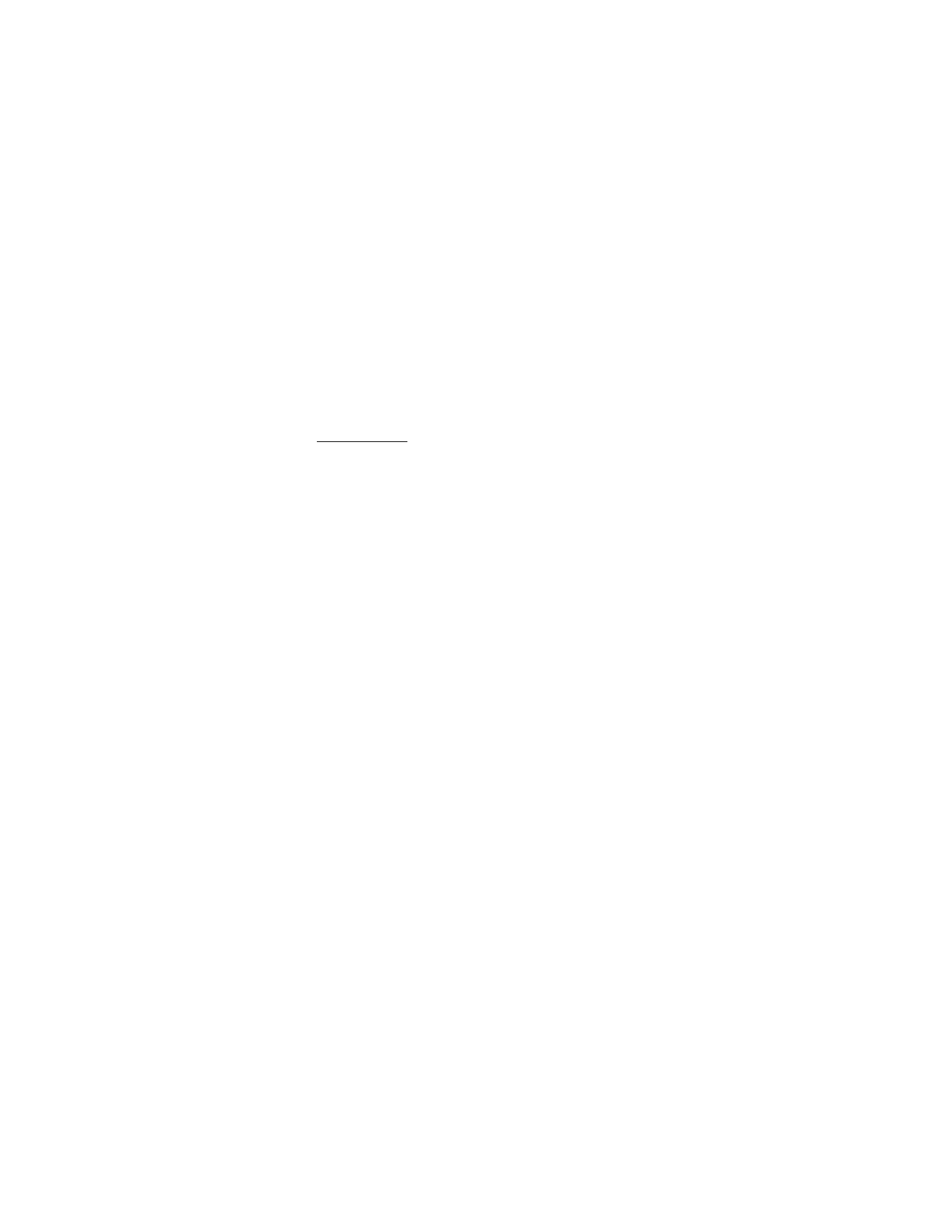
M e n s a j e r í a
46
Agrr.Slide
: para agregar una diapositiva al mensaje.
Cancelar Msj
: para cancelar el mensaje sin enviarlo, si se
ingresó un destinatario en el campo
A:
. Seleccione
Si
>
OK
para guardar el mensaje en la carpeta
Borrador
.
Mensaje FLIX
Para escribir y enviar un mensaje FLIX, haga lo siguiente:
1. Seleccione un destinatario. Para agregar un número o
dirección existente, seleccione
Agrr
>
Desde Contactos
,
Grupos
o
Llam Rectes
, resalte el destinatario y seleccione
MARC
>
Listo
. Seleccione
Aggr.
>
A Sitio PIX
>
OK
para
cargar la foto en el álbum de fotos en línea.
También puede usar el teclado para ingresar
manualmente un número telefónico o dirección de e-mail
en el campo
A:
. Desplácese hacia abajo al siguiente campo
de dirección disponible para ingresar cada destinatario.
El modo de entrada predeterminado para el campo
A:
es
123 (número). Para alternar al modo de tecleos múltiples
para la entrada de direcciones de e-mail, seleccione
123
>
Abc
o
ABC
. Consulte "Ingreso de texto", pág. 28.
Para agregar una entrada manual a su lista de contactos,
seleccione
Agrr
>
A Contactos
. Consulte "Crear nuevos
contactos", pág. 55.
2. Para abrir el campo de entrada de texto, seleccione
OK
.
3. Ingrese texto en el campo
Texto:
del mensaje FLIX usando
el teclado. Consulte "Ingreso de texto", pág. 28. Al escribir
mensajes FLIX, la cantidad de caracteres usados (máximo
de 1000 por mensaje) aparece en la esquina superior
izquierda de la pantalla de mensajes. No se puede ingresar
más texto cuando todos los caracteres han sido usados.
4. Para agregar una imagen, desplácese a
FLIX:
, seleccione
Mi FLIX
, el videoclip deseado y
OK
. Para agregar un nuevo
video usando la cámara incorporada, seleccione
Vídeo
.
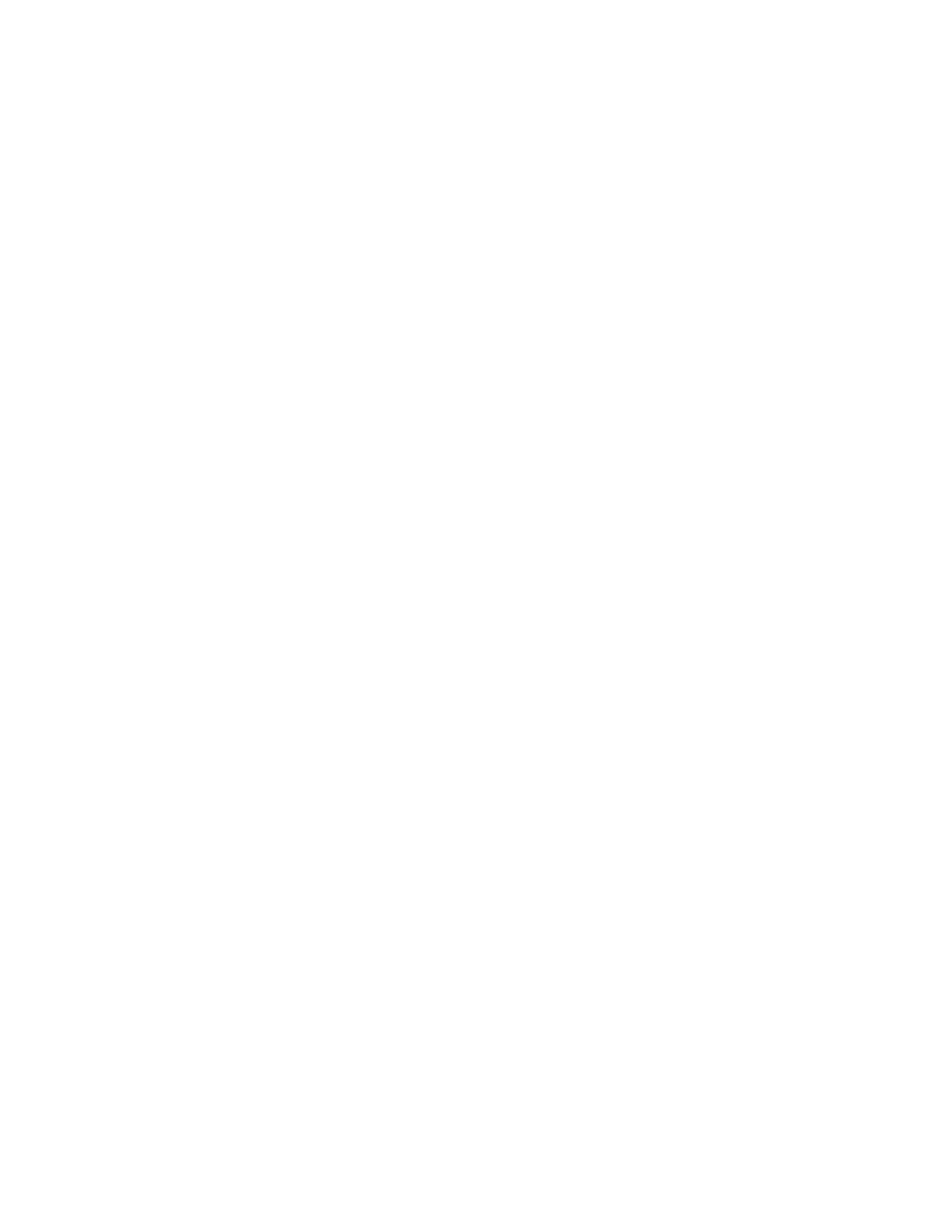
M e n s a j e r í a
47
5. Para agregar un título al mensaje, desplácese a
Asunto:
.
Ingrese texto (hasta 100 caracteres) usando el teclado.
6. Para enviar el mensaje, seleccione
ENVR
.
Para guardar el mensaje como un borrador, pulse la tecla
Finalizar y seleccione
Sí
>
OK
. Su mensaje se guarda en la
carpeta
Borrador
.
Opciones de mensajes FLIX
Para configurar opciones para mensajes FLIX, seleccione
Opciones
>
Texto:
,
FLIX:
o
Asunto:
y alguna de las
siguientes opciones:
Avance
: para ver su mensaje (tras agregar archivo FLIX).
Agrr.Texto Rápido
: para insertar texto de la galería
Texto
Rápido
(sólo en
Texto:
y
Asunto
:).
Guar.en Guardado
: para guardar su mensaje en la
carpeta
Guardado
.
Nivel de Prioridad
: para configurar el nivel de prioridad,
seleccione
Normal
o
Alto
.
Remove FLIX
: para eliminar el videoclip de su mensaje
(si había uno agregado).
Cancelar Msj
: para cancelar el mensaje sin enviarlo, si se
ingresó un destinatario en el campo
A:
. Seleccione
Sí
>
OK
para guardar el mensaje en la carpeta
Borrador
.
■ Buzón de entrada
Su teléfono puede recibir mensajes de texto, mensajes
mejorados, mensajes PIX/FLIX, e-mails usando SMS, mensajes
de inserción WAP y avisos en el buzón de entrada. Esta es
una función de red.
Tras la recepción de un mensaje entrante, un aviso aparece
en la pantalla. Puede ver el mensaje inmediatamente o verlo
en otro momento. Seleccione
Ver Ahora
para abrir el nuevo
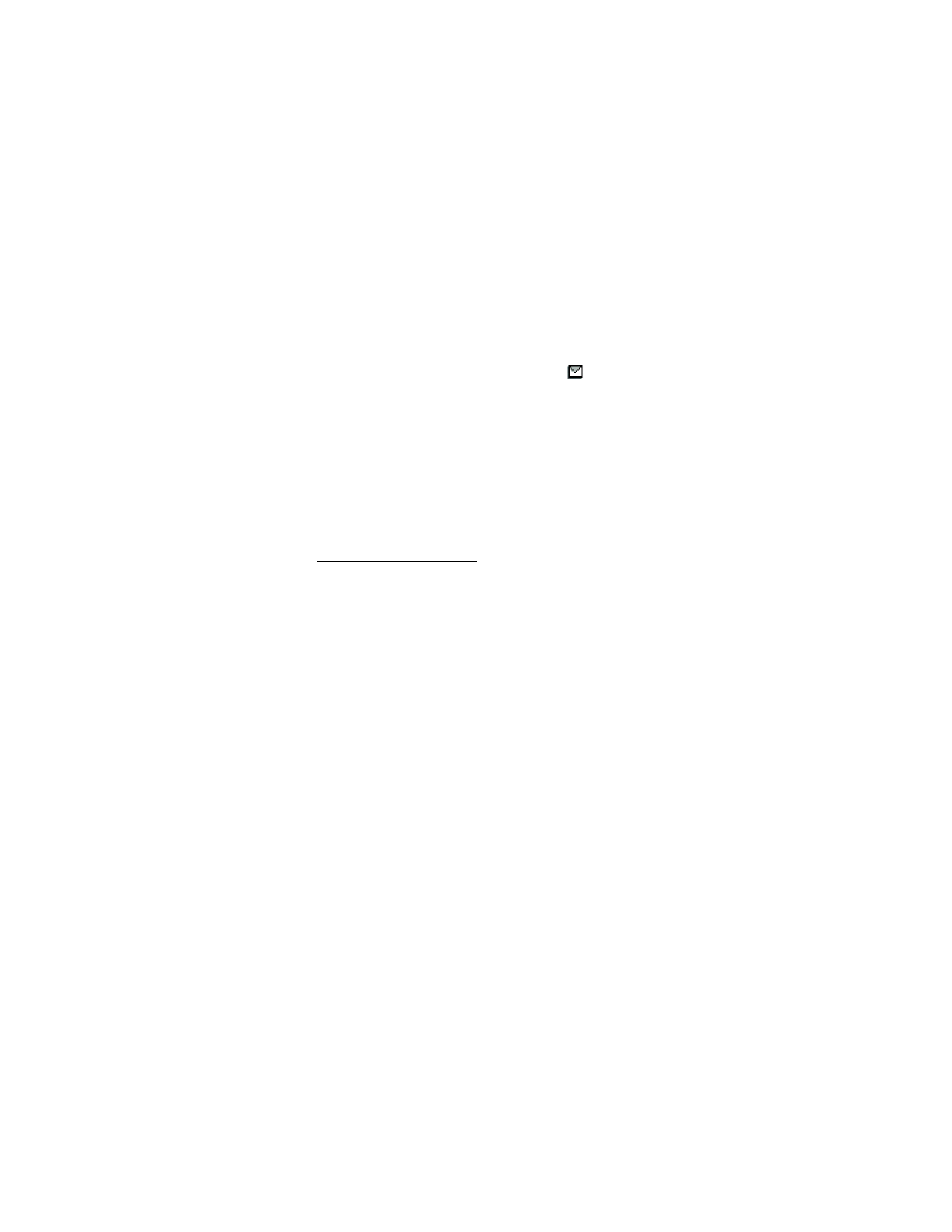
M e n s a j e r í a
48
mensaje en el buzón de entrada. Si selecciona
Ver Más Tarde
,
aparece el icono de notificación del nuevo mensaje (
) y
debe abrir el buzón de entrada para ver los nuevos mensajes.
Podría recibir un mensaje que incluye una dirección de Internet
donde puede ir para ver sus mensajes.
Para abrir el buzón de entrada y ver o editar mensajes,
seleccione
Mensajería
>
Bjaent
.
Si
Vista TEXT Auto
o
Recepción Auto
están activados para
mensajes entrantes,
Ver ahora
y
Ver Más Tarde
no aparecen
en la pantalla. Consulte "Configuraciones de
mensajes", pág. 51.
Ver el buzón de entrada
El número de mensajes en el buzón de entrada aparece en
paréntesis. Cuando abre el buzón de entrada, aparece la lista
de mensajes. Los mensajes más recientes aparecen primero.
Seleccione un mensaje y
Borr
>
OK
para eliminar el mensaje
seleccionado o seleccione
Opciones
y alguna de las
siguientes opciones:
Reply
: enviar un
Msj Texto
,
Msj PIX
o
Msj FLIX
de respuesta.
Volver a enviar
: para enviar una respuesta que incluye el
mensaje de texto original (sólo mensajes TXT).
Reenviar
: para desviar el mensaje a otro número telefónico o
dirección de e-mail o cargar el mensaje en
Lugar Foto
.
Bloquear
o
Desbloquear
: para proteger o no el mensaje
seleccionado de los comandos
Borrar
y
Borrar Todo
.
Agrr A Contactos
: para guardar la información del contacto
en la lista de contactos.
Borrar Bjaent
: para borrar todos los mensajes en su
Bjaent
.
Info De Msj.
: para mostrar la información del remitente y
hora de llegada.
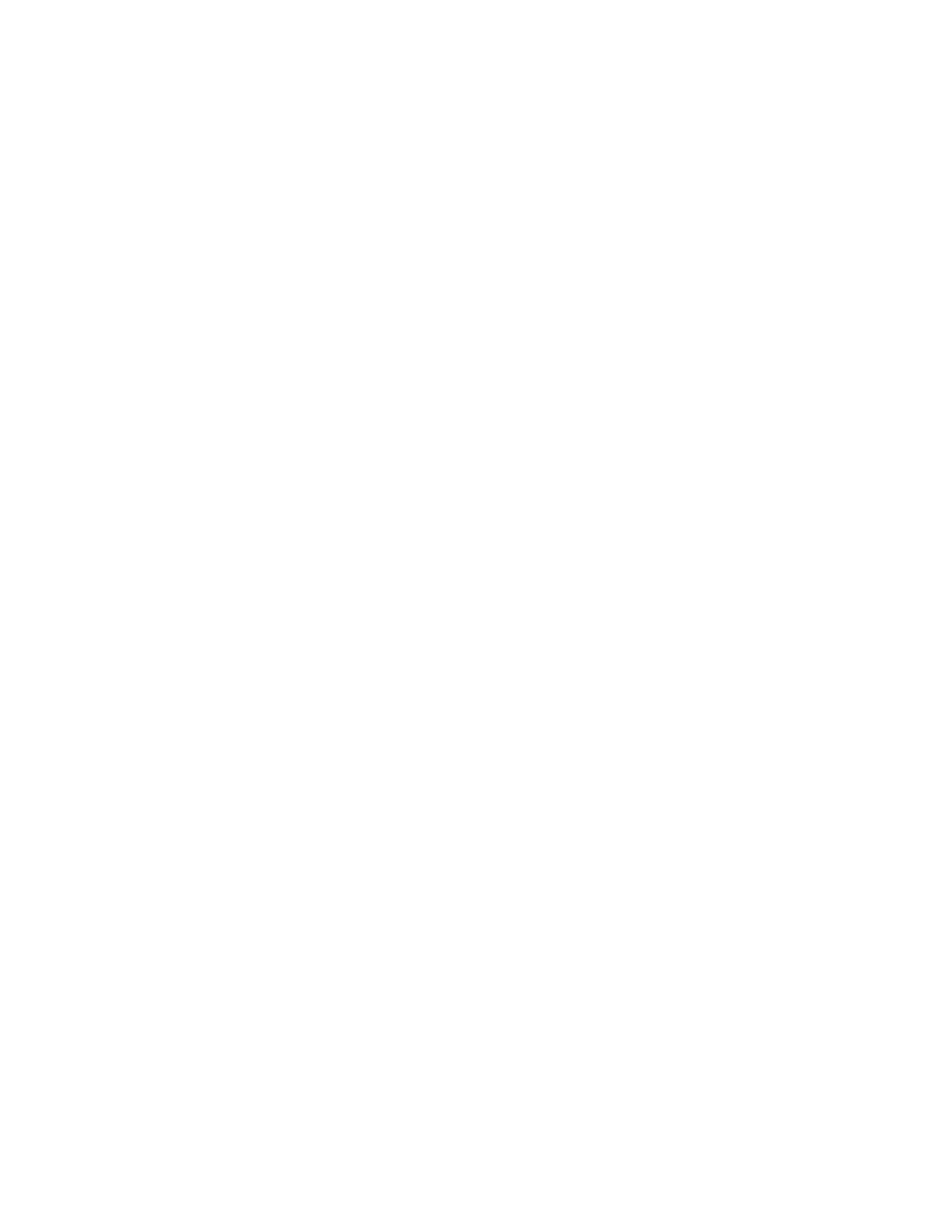
M e n s a j e r í a
49
Ver o reproducir mensajes
Para ver o reproducir un mensaje en el buzón de entrada,
seleccione el mensaje y
ABRR
. Si es necesario, desplácese hacia
arriba o abajo para ver todo el mensaje. Puede desplazarse a la
izquierda o derecha para ver el contenido de otros mensajes
en el buzón de entrada.
Con el mensaje abierto, puede seleccionar alguna de las
siguientes opciones:
Borrar
: para borrar el mensaje (sólo mensajes sin archivos de
sonido o FLIX adjuntos).
Save FLIX
: para guardar el archivo FLIX. Puede renombrar el
archivo FLIX antes de guardarlo.
Guar PIX
: para guardar el archivo PIX. Puede renombrar el
archivo PIX antes de guardarlo.
Guar Sonido
: para guardar el archivo de sonido. Puede
renombrar el archivo de sonido antes de guardarlo.
Guard. Como Timbre
: para guardar como un tono de timbre.
Puede renombrar el tono de timbre antes de guardarlo.
Save Quick Text
: para guardar el mensaje en la galería
Quick Text
.
Bloquear
: para bloquear el archivo FLIX de manera que no se
pueda eliminar de la galería
My FLIX
.
Agrr A Contactos
: para guardar la información de contacto
en la lista de contactos.
Info De Msj.
: para mostrar la información del remitente y
hora de llegada.
Silencio
o
Mic Act
: para activar o desactivar el sonido de un
objeto de sonido (sólo mensajes con archivos de sonido o
FLIX adjuntos).
PLAY
: para iniciar la reproducción FLIX (sólo mensaje FLIX
con archivo adjunto FLIX).
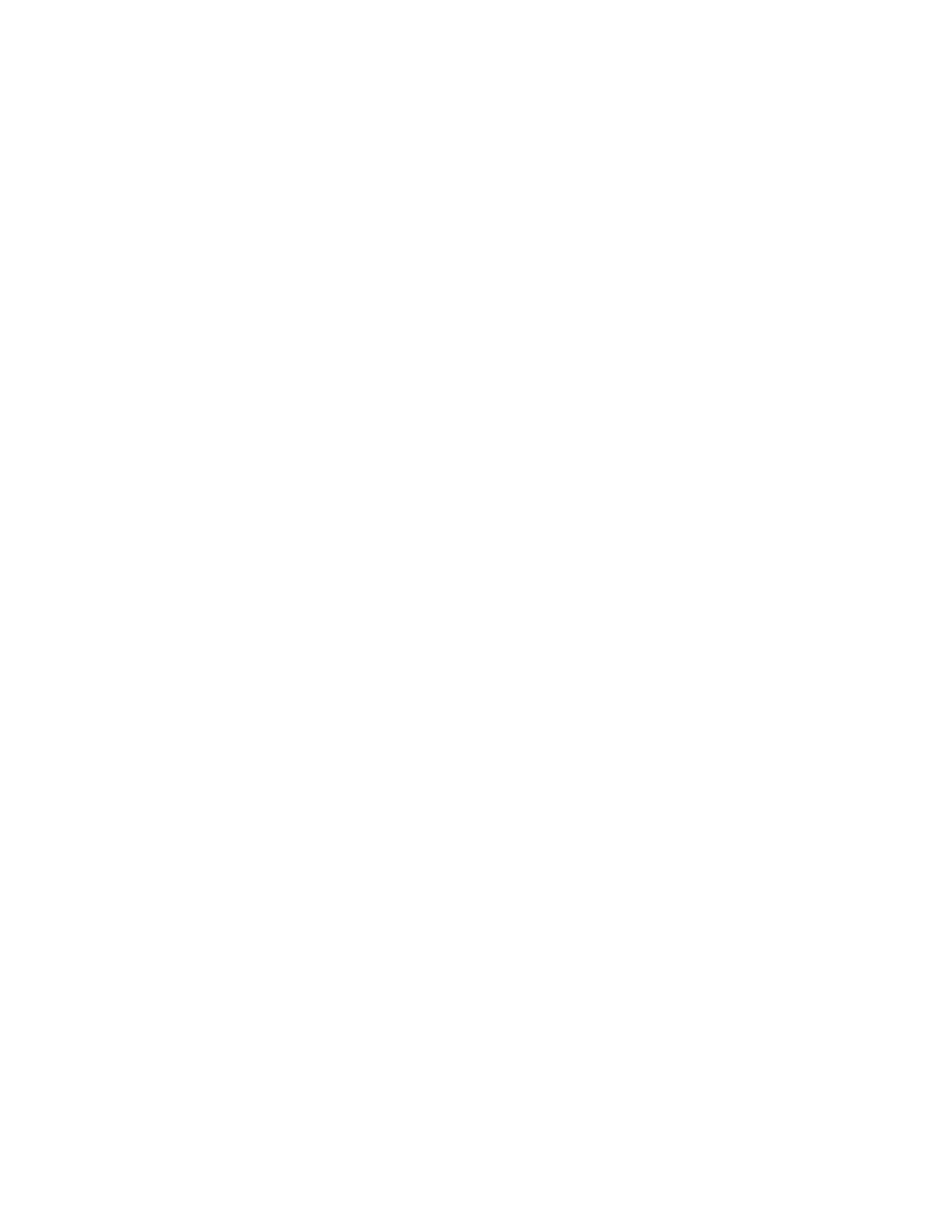
M e n s a j e r í a
50
Reply
: enviar un
Msj.Texto
,
Msj PIX
o
Msj FLIX
de respuesta.
Esta opción no está disponible si está viendo un mensaje FLIX
con un archivo adjunto FLIX.
Opciones
: seleccione alguna de las opciones disponibles.
■ Mensajes enviados
La carpeta
Enviados
se usa para guardar mensajes TXT, PIX y
FLIX que se han entregado a los destinatarios. La cantidad de
mensajes guardados en la carpeta
Enviados
aparece entre
paréntesis. Para abrir la carpeta
Enviados
, seleccione
Mensajería
>
Enviados
.
Aparece la lista de mensajes enviados. Los mensajes más
recientes aparecen primero. Seleccione un mensaje y alguna
de las siguientes opciones:
Borr
: seleccione
Sí
>
OK
para borrar el mensaje enviado.
Opciones
: seleccione alguna de las opciones disponibles.
ABRR
: ver el mensaje. Con el mensaje abierto, puede
seleccionar alguna de las siguientes opciones:
•
Borr
: para borrar el mensaje (sólo mensajes sin archivos
de sonido o FLIX adjuntos).
•
Silencio
o
Mic Act
: para activar o desactivar el sonido
de un objeto de sonido (sólo mensajes con archivos de
sonido adjuntos).
•
Repr
: para comenzar la reproducción de un mensaje FLIX.
•
REENVI
: para volver a enviar el mensaje.
•
Opciones
: seleccione alguna de las opciones disponibles.
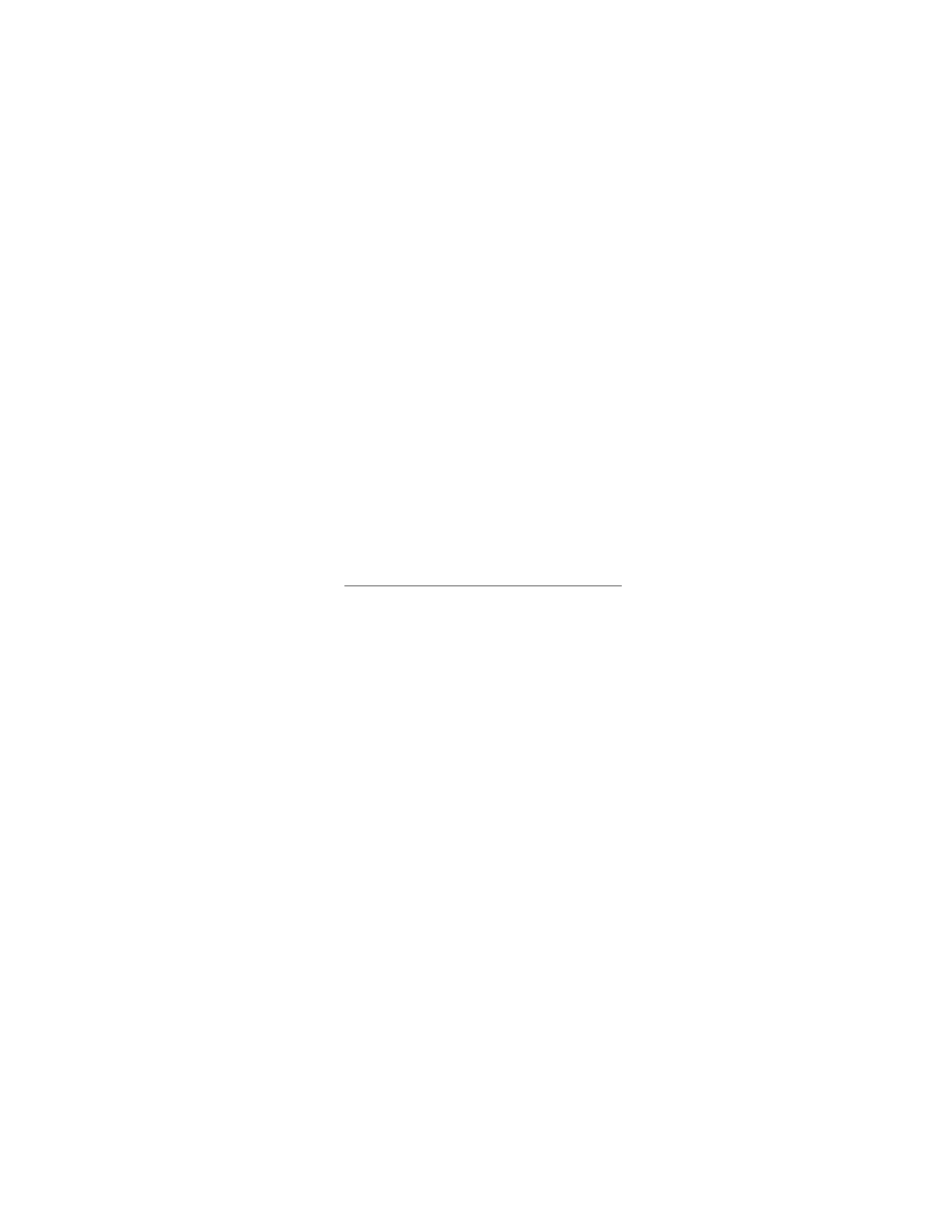
M e n s a j e r í a
51
■ Borradores de mensajes
La carpeta Borradores se usa para guardar borradores de
mensajes TXT, PIX y FLIX. El número de mensajes guardados
en
Borrador
aparece entre paréntesis. Para abrir la carpeta
Borradores, seleccione
Mensajería
>
Borrador
. Aparece la
lista de borradores. Los mensajes más recientes aparecen
primero. Resalte un mensaje y seleccione alguna de las
opciones disponibles.
■ Configuraciones de mensajes
Para configurar ajustes para mensajes, seleccione
Menú
>
Mensajería
>
Conf.
>
Msj.Todo
,
Msj.Texto
o
PIX-FLIX Msg
>
OK
.
Configuraciones para todos los mensajes
Seleccione alguna de las siguientes opciones para aplicar
configuraciones a todos los mensajes:
Guar Auto
: guardar automáticamente todos los mensajes
enviados en la carpeta
Enviado
. Seleccione
Activado
o
Desactivado
para activar o desactivar
Borrad Auto
.
Seleccione
Indicación
para recibir un aviso y guardarlo tras
enviar cada mensaje.
Borrad Auto
: borrar automáticamente el mensaje más antiguo
(no bloqueado) de su buzón de entrada si está lleno. Seleccione
Activado
o
Desactivado
. Si
Borrad Auto
está configurado en
Desactivado
, aparece un mensaje cuando la memoria está
llena indicándole que borre manualmente los mensajes que
ya no desea guardar en su buzón de entrada.
Texto rápido:
ver y editar entradas
Texto rápido,
las cuales
son mensajes cortos preelaborados que se pueden recuperar
e insertar en un mensaje TXT. Aparece la galería de entradas
Texto rápido
precargadas y definidas por el usuario. Para
agregar una entrada, seleccione
Nuev
, ingrese el texto y
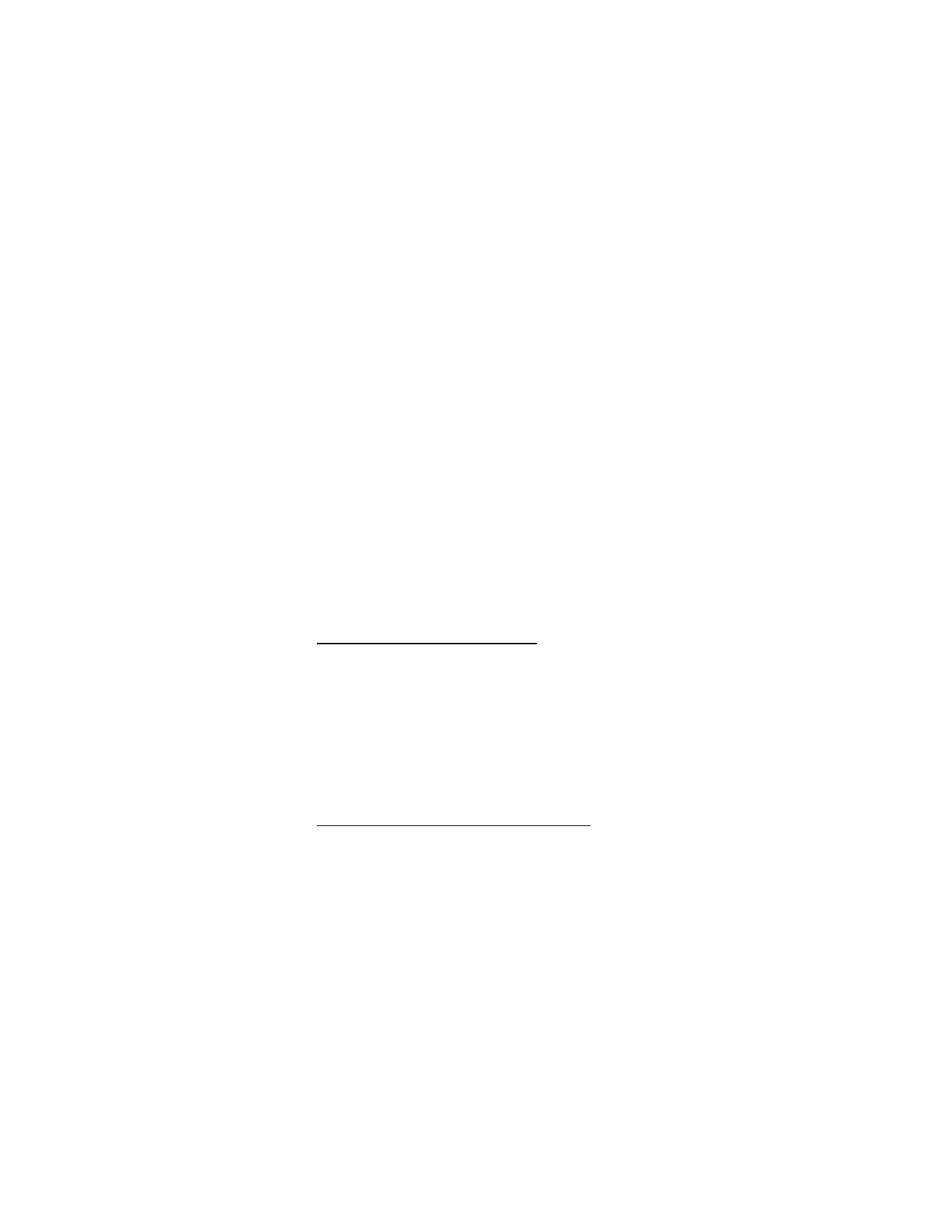
M e n s a j e r í a
52
seleccione
OK
. Para borrar una entrada
Texto rápido
, resalte
la entrada y seleccione
Borr
>
Sí
.
Nro Corr voz
: cambiar el número de marcación rápida del
correo de voz predeterminado. Ingrese el nuevo número y
seleccione
OK
.
Modo de Ingreso
: cambiar el modo de entrada predeterminado
para el área de entrada de texto de un mensaje TXT y en las
áreas de entrada de texto y asunto de los mensajes PIX y
FLIX. Seleccione
Word
,
Abc
,
ABC
,
123
o
Símbols
.
Nro Dev Llam:
cambiar el número de devolución de llamadas
predeterminado que es enviado. Ingrese el nuevo número y
seleccione
OK
.
Firma
: para crear o editar texto que se adjunta automática-
mente a cada mensaje saliente. Seleccione
Personaliz.
, ingrese
la firma de texto y seleccione
OK
. Seleccione
Ninguno
>
OK
para desactivar la función
Firma
.
Configuraciones de mensaje TXT
Para ver el contenido de un mensaje TXT recibido, seleccione
Vista TEXT Auto
>
On
. El contenido de mensajes TXT entrantes
aparece cuando el teléfono está en el modo standby.
Para crear o editar texto que automáticamente se adjunta a
cada mensaje TXT saliente, seleccione
Firma
. Seleccione
Personaliz.
, ingrese la firma de texto y seleccione
OK
.
Seleccione
Ninguno
>
OK
para desactivar la función
Fima
.
No puede crear una firma para mensajes TXT si una firma
está activada usando el menú
Msj.Todo
>
Firma
.
Configuraciones de mensajes PIX o FLIX
Para descargar el contenido de un mensaje PIX o FLIX recibido,
seleccione
Auto Receive
>
On
.
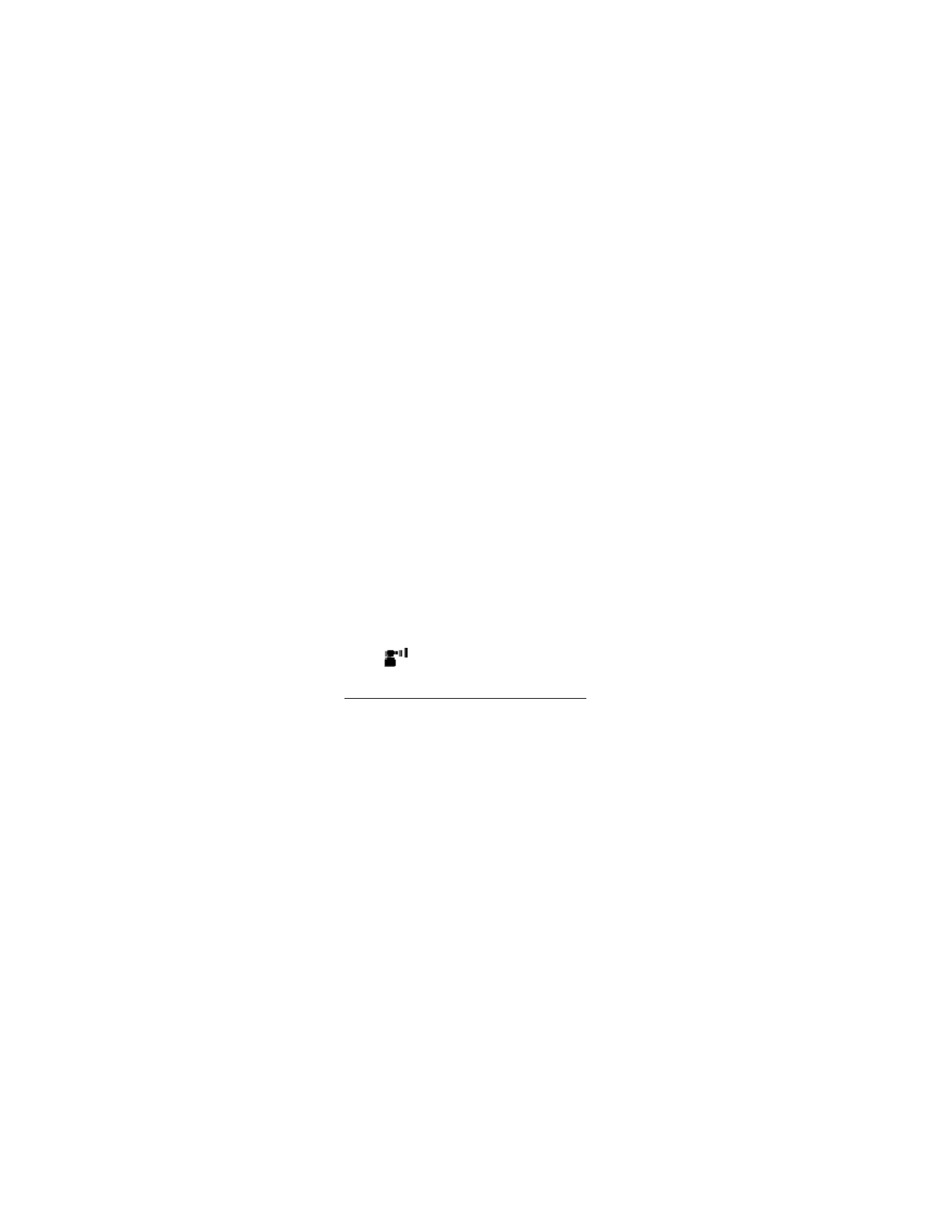
M e n s a j e r í a
53
Para crear o editar texto que automáticamente se adjunta a
cada mensaje PIX y FLIX saliente, seleccione
Firma
. Seleccione
Personaliz.
, ingrese la firma de texto y seleccione
OK
.
Seleccione
Ninguno
>
OK
para desactivar la función
Fima
.
No puede crear una firma para mensajes PIX y FLIX si una
firma está activada usando el menú
Msj.Todo
>
Fima
.
■ Opciones de mensajes
Para eliminar mensajes, seleccione
Mensajería
>
Opciones
y
alguna de las opciones disponibles. Los mensajes se
eliminan permanentemente.
■ Mensajes de correo de voz
El correo de voz es un servicio de red que le permite escuchar
los nuevos mensajes de voz grabados en su buzón de voz.
Cuando tiene un nuevo mensaje de voz, su teléfono le avisa y
le pregunta si desea escucharlos ahora o en otro momento.
Si selecciona
Escuchar más tarde
, el icono del nuevo correo
de voz (
) aparece en el modo standby.
Escuchar mensajes de correo de voz
Cuando tiene un aviso de un nuevo mensaje de voz, seleccione
Escuchar ahora
>
OK
para acceder a su buzón de voz. Para
llegar a la pantalla del correo de voz para reproducir los
mensajes de voz existentes, seleccione
Mensajería
>
Correo
de Voz
. Para acceder al buzón de voz usando la marcación
rápida, mantenga pulsada la tecla 1.
La pantalla de correo de voz muestra la cantidad de nuevos
mensajes y la fecha y hora del último mensaje recibido.
Para acceder a su buzón de voz, seleccione
ABRIR
.
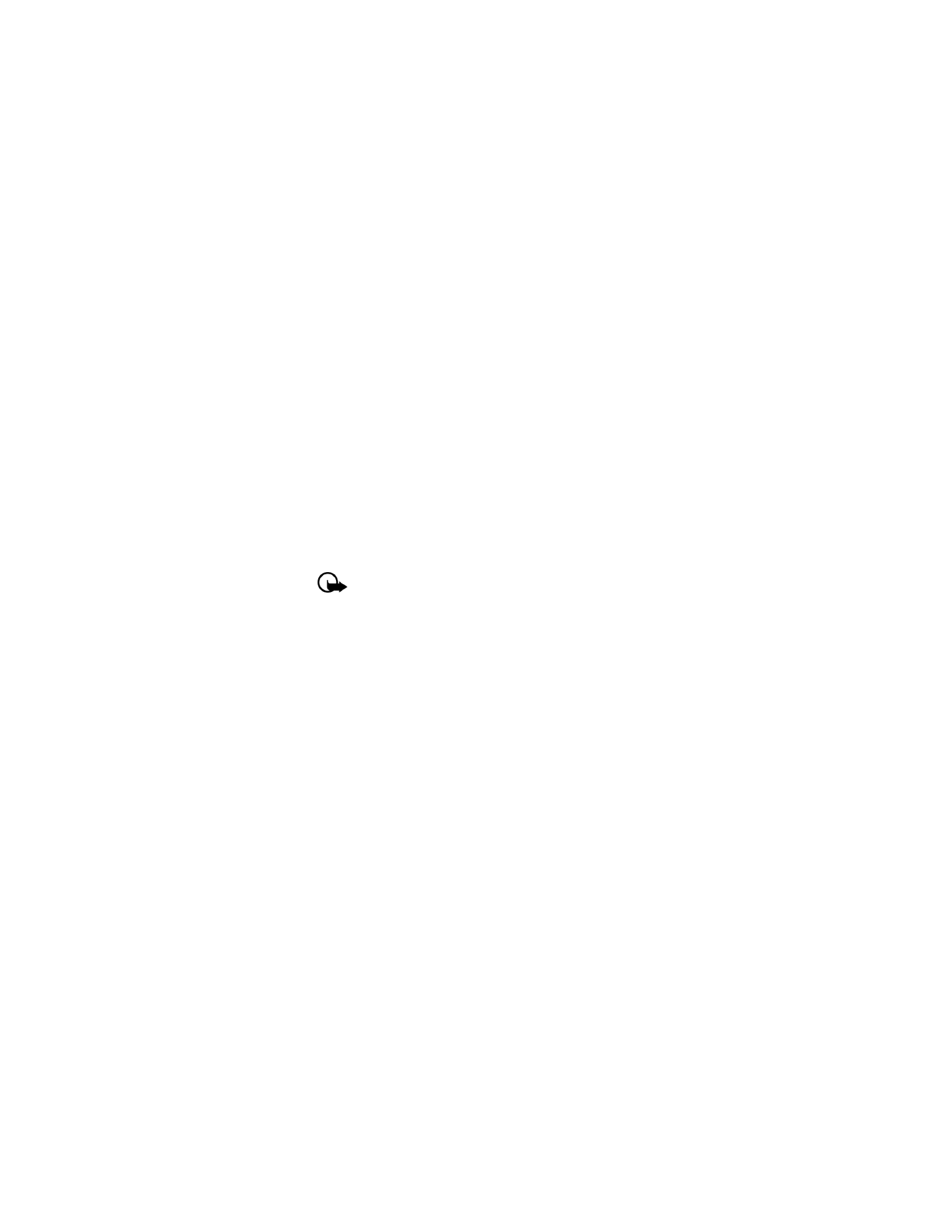
M e n s a j e r í a
54
Para reconfigurar el contador del correo de voz, seleccione
Borrar
>
Sí
>
OK
. El icono de nuevo correo de voz ya no
aparecerá en la pantalla.
La opción para borrar el icono de correo de voz no elimina el
correo de voz de su buzón de voz. Para eliminar mensajes, debe
acceder a su buzón de voz y usar los comandos del sistema
de correo de voz. Si excede el límite de almacenamiento para
su buzón de voz, los mensajes más antiguos se pueden borrar.
■ Mensajes de e-mail
Para iniciar el explorador Internet y acceder a la pantalla
de mensajería de e-mail, seleccione
Mensajería
>
.
Esta es una función de red.
Importante: Tenga precaución al abrir los mensajes.
Los mensajes de e-mail pueden contener virus o
dañar su teléfono.
■ Mensajería instantánea móvil
Para acceder a mensajería instantánea (IM), seleccione
Mensajería
>
Mobile IM
>
Obtener Nueva Apl
. Esta es una
función de red.
■ Chat
Para iniciar un explorador y chatear con usuarios de IM,
seleccione
Mensajería
>
Chatear
. Esta es una función de red.
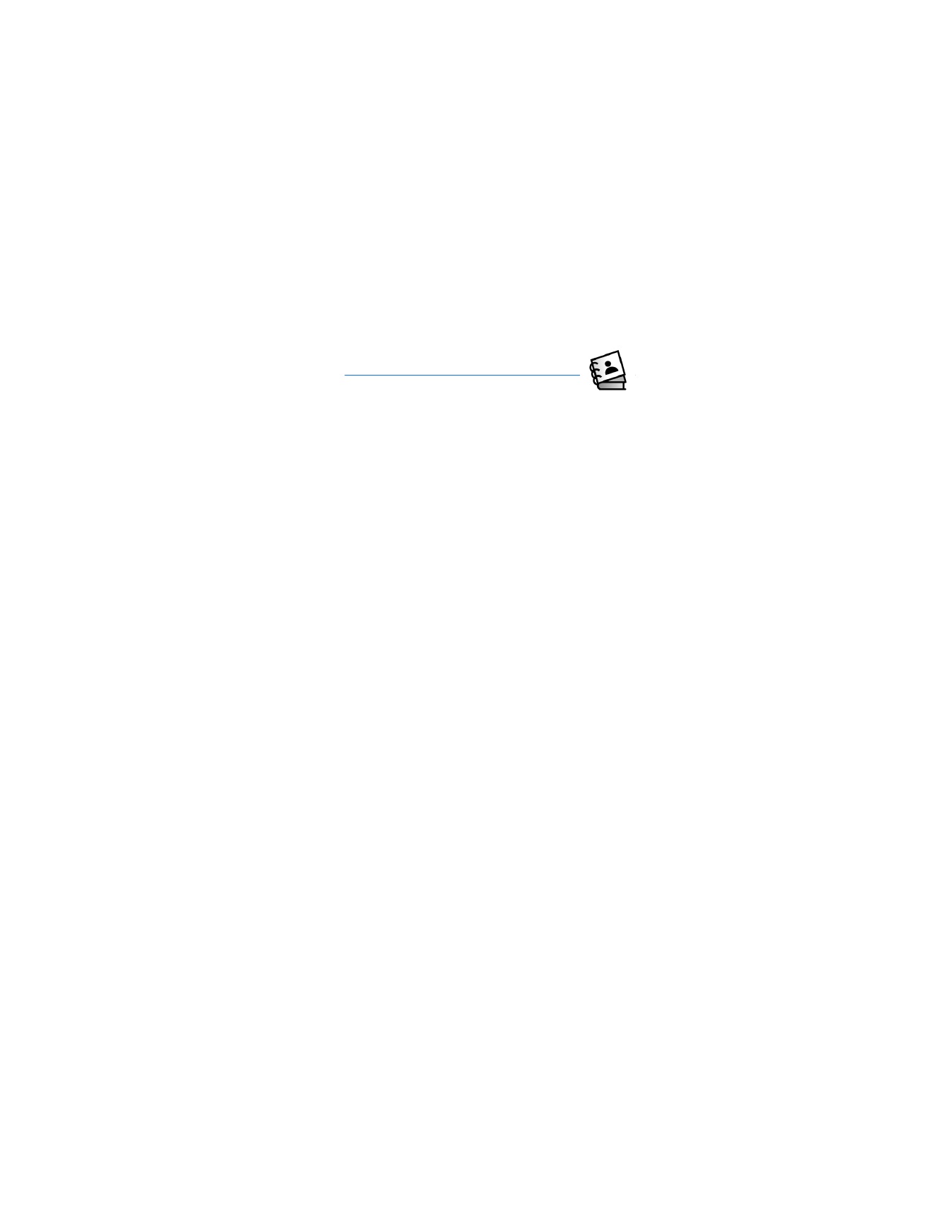
C o n t a c t o s
55